[Risolto] iPhone bloccato sullo schermo "Ciao", cosa fare
I prodotti Apple fanno immancabilmente sensazioniIn tutto il mondo. Che si tratti del valore del suo marchio o della qualità della fotocamera oh-so-wow, gli iPhone regnano nel settore del telefono! E da quando i nuovi modelli di iPhone sono stati svelati, le persone sono gaga per metterci le mani sopra. Tuttavia, di recente, i rapporti su iPhone bloccati sullo schermo di ciao hanno fatto il giro del mercato. Non solo è preoccupante ma straziante poiché l'iPhone non richiede ulteriori. Prima che questo ti faccia impazzire, abbiamo escogitato alcuni modi vitali su come risolvere iPhone bloccato sullo schermo ciao!
- Metodo 1. Forza il riavvio del tuo iPhone
- Metodo 2. Correggi iPhone bloccato sulla schermata "Hello" senza perdita di dati
- Metodo 3. Ripristina il tuo iPhone con iTunes
- Metodo 4. Ripristina il tuo iPhone in modalità DFU
Metodo 1. Forza il riavvio del tuo iPhone
Per risolvere il problema dell'iPhone bloccato sullo schermo, riavviare il tuo iPhone è un'opzione praticabile. A seconda del modello in uso, abbiamo inserito i passaggi seguenti!
iPhone 6 e modelli inferiori:
Quando è presente il pulsante Home, tieni premuti contemporaneamente i tasti "Home" e "Accensione" fino a quando il logo Apple non viene visualizzato sullo schermo, a indicare che il tuo iPhone viene riavviato.
Modelli iPhone 7/7 Plus:
Per questi modelli, tieni premuti i pulsanti "Volume giù" e "Accensione" fino a quando il logo Apple non viene visualizzato sullo schermo. In questo modo i tuoi rispettivi modelli verranno riavviati.
Modelli iPhone 8/8 Plus / X / XS / XS MAX / XR:
Poiché i pulsanti home sono assenti in queste versioni, chiavesono necessarie combinazioni per eseguire il riavvio sul tuo iPhone, tocca il pulsante "Volume su" e rilascialo rapidamente. Ripeti la stessa procedura con "Diminuisci volume". Ora, premi a lungo il pulsante "Power" fino a quando il logo Apple non viene visualizzato sul tuo iPhone.

Metodo 2. Correggi iPhone bloccato sulla schermata "Hello" senza perdita di dati
Idealmente, https: //www.tenorshare.com / products / reiboot.html è il modo migliore per riparare iPhone bloccato sullo schermo Ciao. Equipaggiato con la tecnologia più recente, ReiBoot risolve da solo 50 + problemi di iOS che interrompono il funzionamento del tuo iPhone. Che il suo iPhone sia bloccato sullo schermo, nero, congelato o con il logo, ReiBoot li batte tutti. Il vantaggio aggiunto è che non devi preoccuparti di alcuna perdita di dati. Ora, senza approfondire i dettagli, capiremo come utilizzare ReiBoot per riparare iPhone bloccato sullo schermo di Hello.
Passaggio 1: Forza l'installazione di ReiBoot sul tuo PC / Mac
Per avviare il processo, scaricare ReiBoot suil tuo PC / Mac esistente è il primo passo. Nel frattempo, stabilire una connessione tra iPhone e sistema. Una volta, ReiBoot si carica correttamente, tocca rapidamente la scheda "Ripristina sistema operativo".

Passaggio 2: procedere con la scheda "Avvia riparazione"
Viene visualizzata la finestra "Ripristina sistema operativo". Da lì, tocca la scheda blu "Avvia riparazione" per procedere ulteriormente con le operazioni.

Passaggio 3: scaricare il pacchetto firmware
Si accederà alla schermata di download del pacchetto firmware. Basta fare clic sulla scheda "Download". Dopo alcuni istanti, il download del firmware inizierà e verrà visualizzata la tabella di avanzamento del download.

Passaggio 4: risolvere il problema bloccato
Dopo che il firmware è stato scaricato completamente, ill'ultimo passaggio per la riparazione dell'iPhone 6/7/8 / X bloccato sulla schermata bianca di benvenuto è toccando la scheda "Avvia riparazione". Noterai lo stato di riparazione sullo schermo e entro qualche tempo il problema verrà risolto.

Metodo 3. Ripristina il tuo iPhone con iTunes
Si può considerare di ripristinare iPhone utilizzando iTunes per uscire dalla schermata di benvenuto. Come, il servizio iTunes è utile per risolvere il problema in semplici passaggi.
Passaggio 1. Prima di tutto, avvia iTunes sul tuo computer pre-sincronizzato. Quindi, utilizza un cavo Lightning per disegnare la connessione di iPhone con il sistema.
Passaggio 2. Una volta caricato lo schermo, tocca l'icona del dispositivo (il tuo iPhone).
Passaggio 3. Ora procedi facendo clic su "Riepilogo" seguito da "Ripristino iPhone".
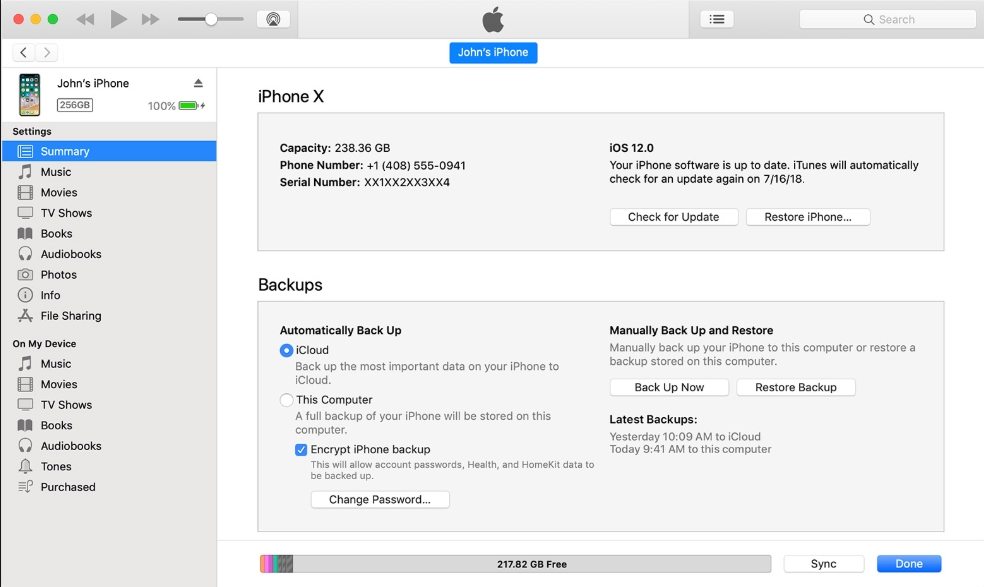
Metodo 4. Ripristina il tuo iPhone in modalità DFU
In alternativa, ripristina il tuo iPhone bloccato nella schermata di benvenuto dalla modalità DFU. Per diversi modelli, abbiamo "arruolato i passaggi di conseguenza".
iPhone 6 o versioni successive:
Passaggio 1. Innanzitutto, stabilire una connessione tra il PC e l'iPhone. Ora avvia iTunes sul tuo telefono.
Passaggio 2. Successivamente, premere i tasti "Home" e "Power" per circa 10 secondi. Quindi, rilascia il tasto "Power" ma continua a premere il tasto "Home".
Passaggio 3. Una volta che lo schermo diventa puramente scuro, un pop-up indirizza sullo schermo di iTunes, da cui è necessario fare clic su "Ripristina iPhone" e continuare ulteriormente con la conferma delle azioni.

Modelli iPhone 7 o 7 Plus:
Passaggio 1. Dai passaggi precedenti, ripetere il passaggio numero 1. A questo punto, tenere premuti i tasti "Accensione" e "Abbassa volume" per alcuni secondi. Quindi, rilasciare il tasto "Accensione" ma continuare a premere il tasto "Volume giù".
Passaggio 2. Una volta che lo schermo diventa scuro, implica che il tuo iPhone viene rilevato da iTunes.
Passaggio 3. Verrà visualizzato un pop-up, in cui è necessario fare clic su "Ripristina iPhone" seguito da confermare le azioni.
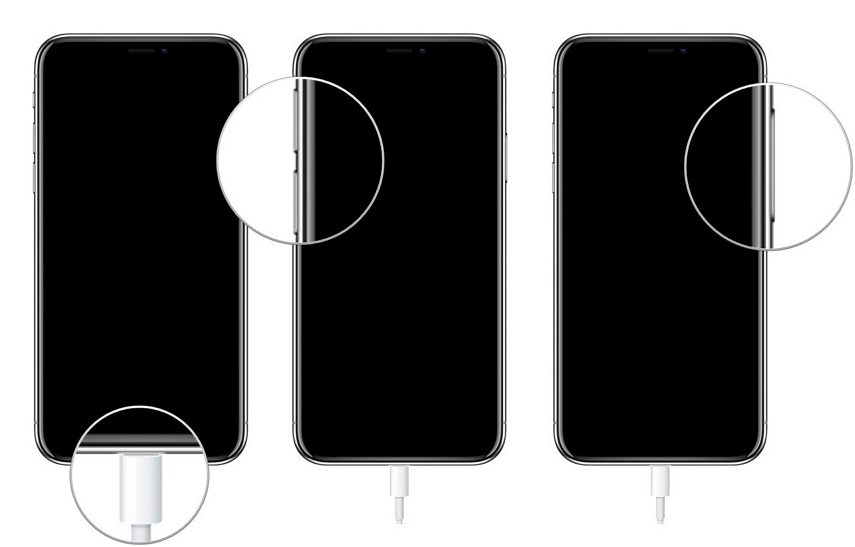
iPhone 8/8 Plus / X / XR / XS / XS Max:
Passaggio 1. Il passaggio 1 è uguale al precedente.
Passaggio 2. Assicurarsi di premere il tasto "Volume su". Ora, premere il "Volume giù". Successivamente, tieni premuto il tasto "Power" fino a quando lo schermo diventa tutto nero.
Passaggio 3. Tenendo premuto il tasto "Accensione", tenere premuto il tasto "Volume giù" per circa 5 secondi. Ora, perdi il dito dal tasto "Accensione" e non dal tasto "Riduci volume".
Passaggio 4. Una volta che lo schermo diventa puramente scuro, un pop-up dirige sullo schermo di iTunes, da cui è necessario fare clic su "Ripristina iPhone" e continuare ulteriormente con la conferma delle azioni.

Conclusione
Per concludere, ci sono ampi mezzi per risolvereiPhone bloccato problema di ciao schermo. Tuttavia, metodi come il ripristino di iPhone in modalità DFU e iTunes sono maniaci del tempo e degli sforzi, mentre forzare un riavvio su iPhone potrebbe non invocare risultati positivi. Quindi, il modo migliore per riparare iPhone 6/7/8 / X bloccato sullo schermo Ciao è tramite Tenorshare ReiBoot. Riparerà rapidamente una serie di problemi e recupererà il telefono con la tecnologia 1 clic! Allora, cosa stai aspettando? Mani su ReiBoot ora!

![[Problema risolto] iPhone 6 / 6s bloccato sullo schermo della batteria rossa](/images/iphone-fix/issue-solved-iphone-66s-stuck-on-red-battery-screen.jpg)
![[Problema risolto] FaceTime non funzionante e bloccato sulla connessione](/images/iphone-fix/issue-solved-facetime-not-working-stuck-on-connecting.jpg)
![[Risolto] iPhone bloccato su schermo nero / negativo](/images/iphone-fix/solved-iphone-stuck-on-blacknegative-screen.jpg)
![[Risolto] iOS 11.3.1 Jailbreak bloccato su schermo nero](/images/ios-11/solved-ios-1131-jailbreak-stuck-on-black-screen.jpg)
![[Risolto] Come risolvere iPhone bloccato in modalità di recupero dopo l'aggiornamento di iOS 11](/images/ios-11/solved-how-to-fix-iphone-stuck-in-recovery-mode-after-ios-11-upgrade.jpg)
![[Risolto] Come risolvere iOS 11 / iOS 12 Nessun problema audio](/images/ios-11/solved-how-to-fix-ios-11ios-12-no-sound-issue.jpg)
![[Risolto] iPhone bloccato sul logo Apple dopo l'aggiornamento di iOS 10](/images/ios-10/solved-iphone-stuck-on-apple-logo-after-ios-10-upgrade.jpg)
![[Risolto] Come risolvere iCloud Restore bloccato su tempo rimanente stimato](/images/icloud-tips/solved-how-to-fix-icloud-restore-stuck-on-estimating-time-remaining.jpg)
![[Problema risolto] Android bloccato nella schermata di avvio](/images/android-data/issue-solved-android-stuck-on-boot-screen.jpg)